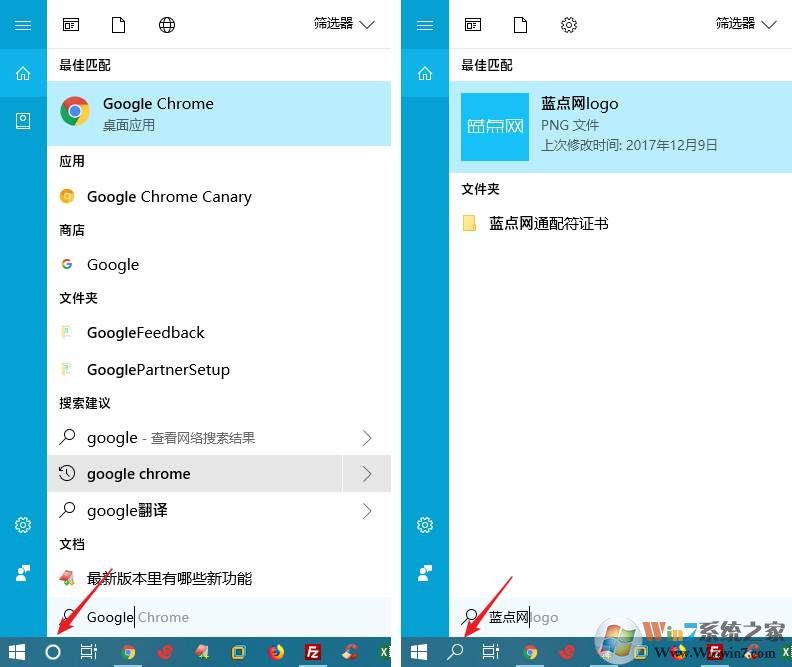
关闭网络搜索方法如下:
通过注册表禁用Cortana网络搜索功能:
通过导入修改以下注册表键值即可完全禁用Cortana网络搜索功能,需要的用户可参考以下注册表修改教程。
复制以下内容粘贴到TXT文档里,在保存后将文档的后缀由TXT改为 .reg即可,然后双击REG文件导入就行。
Windows Registry Editor Version 5.00
[HKEY_CURRENT_USER\Software\Microsoft\Windows\CurrentVersion\Search]
"CortanaConsent"=dword:00000000
"BingSearchEnabled"=dword:00000000
"AllowSearchToUseLocation"=dword:00000000
手动修改注册表提示:
1、打开注册表编辑,然后进入HKEY_CURRENT_USER\Software\Microsoft\Windows\CurrentVersion\Search
2、把CortanaConsent 键值已存在请双击将其默认的1修改为0即可。
3、而BingSearchEnabled和AllowSearchToUseLocation是不存在的,需要新建DWORD32 位项键值改为0。
Ok,这样小娜搜索从在线搜索变成了只能搜索本地的了。喜欢的话收藏一下哦。